Para substituir texturas de carros, rodas de carros, estradas, casas, etc. a série Grand Theft Auto usa um programa especial que funciona com arquivos img. Você pode instalar algo novo usando este utilitário em apenas alguns segundos.
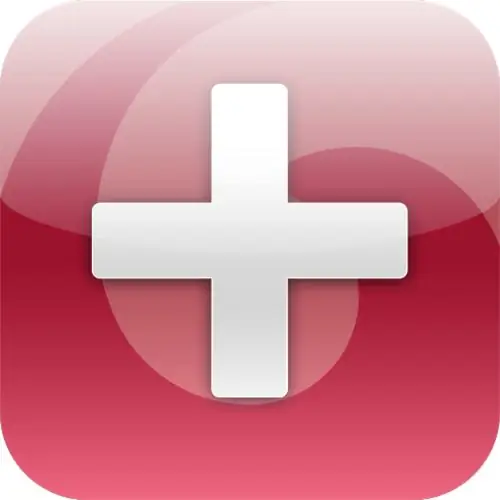
Necessário
Software ImgTool
Instruções
Passo 1
A série Grand Theft Auto é famosa não apenas por seu enredo único, mas também por seus gráficos absolutamente controláveis, ou seja, mude. Cidades conhecidas mudam em poucos minutos, desde que seja usado um software especial. Todos os arquivos de textura para cidades no jogo são armazenados em um grande arquivo gta3.img.
Passo 2
Para abrir este arquivo, você precisa instalar o programa ImgTool, que pode ser baixado do seguinte link https://gta.com.ua/file_sa_download.phtml?id=144. Clique no item "Download", especifique o diretório a ser salvo e pressione a tecla Enter. A instalação consiste em descompactar o arquivo baixado e copiar o arquivo executável para qualquer diretório, por exemplo, o desktop (para acesso rápido).
etapa 3
Após iniciar o programa, clique no menu Arquivo superior e selecione o item Abrir. Na janela que é aberta, encontre a pasta com o programa e abra o diretório Modelos. Dentro desta pasta existe um arquivo gta3.img que precisa ser aberto. Agora, os arquivos de textura de todo o jogo serão exibidos na janela principal do programa.
Passo 4
Os arquivos a serem substituídos só podem ser das extensões dff ou txd, o programa simplesmente não aceita outros arquivos. Em primeiro lugar, você precisa encontrar os arquivos que serão substituídos, por exemplo, ak47.dff e bomb.dff. Para uma pesquisa rápida, é recomendável pressionar o menu Editar superior e selecionar o item Localizar. Insira um nome de arquivo e pressione Enter.
Etapa 5
Exclua os arquivos que você está procurando, porque você irá substituí-los. Agora clique no menu Comandos superior e escolha Adicionar. Na janela que se abre, selecione os arquivos e clique no botão "Abrir". Use as teclas Shift ou Ctrl para selecionar vários arquivos.
Etapa 6
Para terminar de trabalhar com este programa, você precisa atualizar o arquivo, para fazer isso, clique no menu Comandos superior e selecione o item Reconstruir Arquivo. Em seguida, o menu superior Arquivo e o item Fechar.






